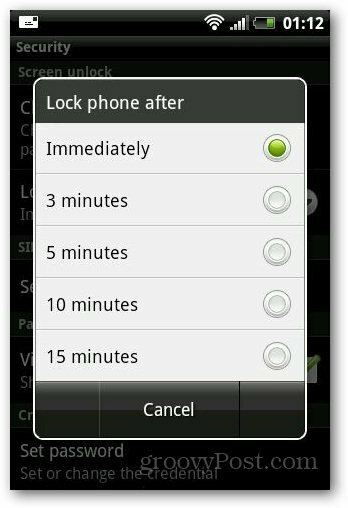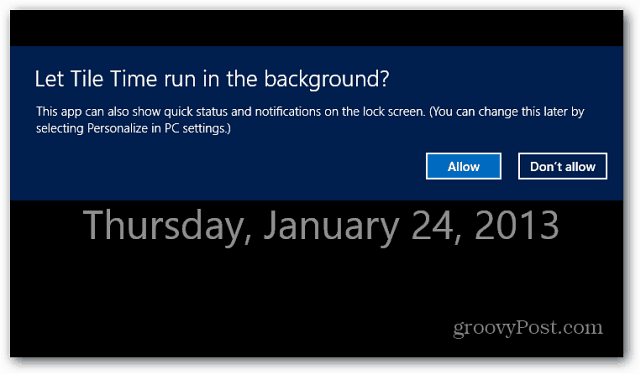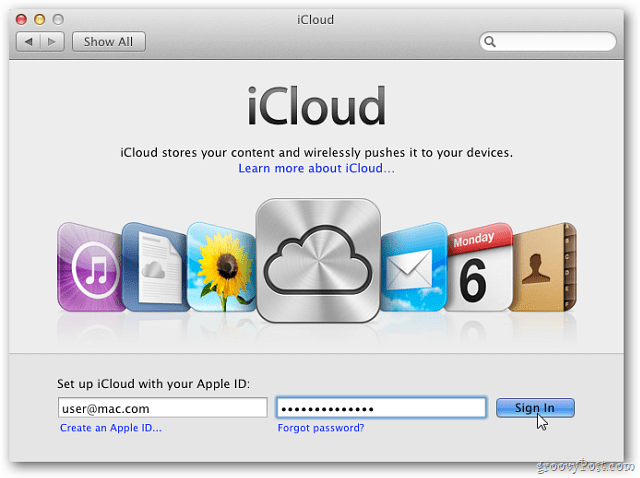Como corrigir STATUS_BREAKPOINT no Google Chrome
Google Chrome Google Herói / / April 02, 2023

Última atualização em
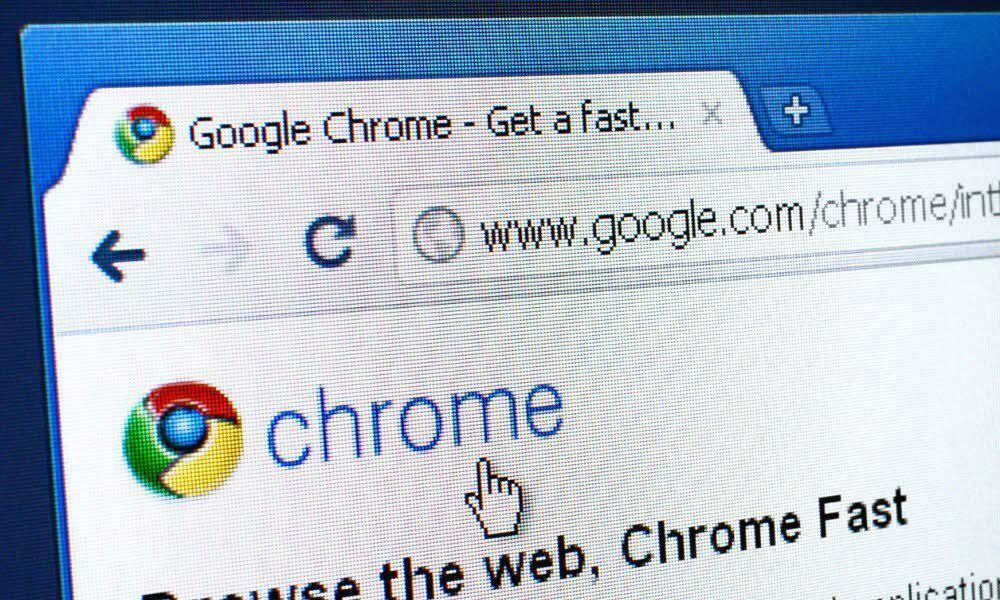
Se você vir o erro STATUS_BREAKPOINT no Google Chrome enquanto tenta carregar uma página, será necessário corrigi-lo. Este guia explica como.
Se você não consegue acessar seus sites favoritos ou páginas da web, você pode obter um STATUS_BREAKPOINT erro no Google Chrome.
Infelizmente, como acontece com a maioria dos erros do Chrome, vários fatores podem causar esse erro. Seu navegador pode estar desatualizado, o site que você está acessando pode ter problemas ou pode ser causado por um problema de aceleração de hardware.
Embora não haja uma solução mágica para todos os usuários, mostraremos algumas maneiras possíveis de corrigir um erro STATUS_BREAKPOINT no Google Chrome em seu PC ou Mac.
Atualize seu navegador
Uma das etapas básicas para corrigir um erro STATUS_BREAKPOINT é atualizar a página quando o erro aparecer. Por exemplo, pode ser um simples erro de carregamento de página e uma atualização pode corrigir o problema.
Para atualizar a página, clique no
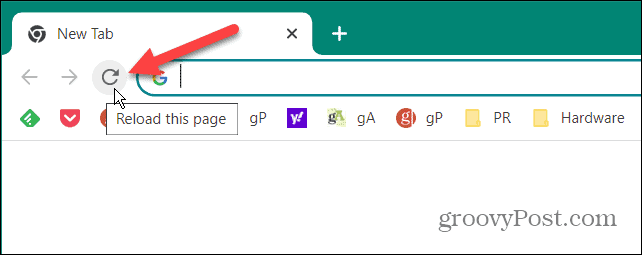
Se isso não funcionar, reinicie o navegador clicando no botão x no canto superior direito. Aguarde um momento e reinicie o navegador e veja se a página carrega.
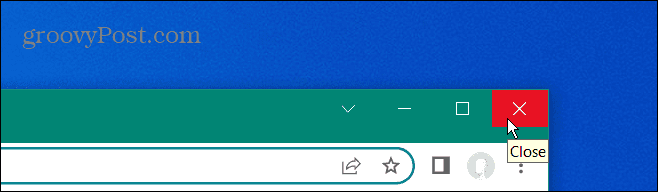
Reinicie o seu computador
Reiniciar o computador pode corrigir vários bugs, incluindo o código de erro STATUS_BREAKPOINT no Chrome. Reiniciar o computador despejará o cache e os arquivos temporários que podem interferir no navegador. E também interromperá processos em segundo plano e aplicativos potencialmente conflitantes com o Chrome.
Para reinicie o Windows, clique com o botão direito do mouse no Começar botão e selecione Desligar ou sair > Reiniciar.

Em um Mac, escolha o Menu Apple > Reiniciar e Reiniciar confirmar.
Limpe o cache do seu navegador
O Google Chrome faz um ótimo trabalho ao armazenar seu histórico de navegação, cookies e outros dados em cache para otimizar sua experiência de navegação. No entanto, uma vez que fica muito sobrecarregado, pode fazer com que os sites quebrem e não carreguem.
Se você ainda tiver problemas com o erro, limpe o cache do Chrome e recarregue o site.
Para limpar o cache do Google Chrome:
- Clique no botão de menu no canto superior direito.
- Clique Configurações.
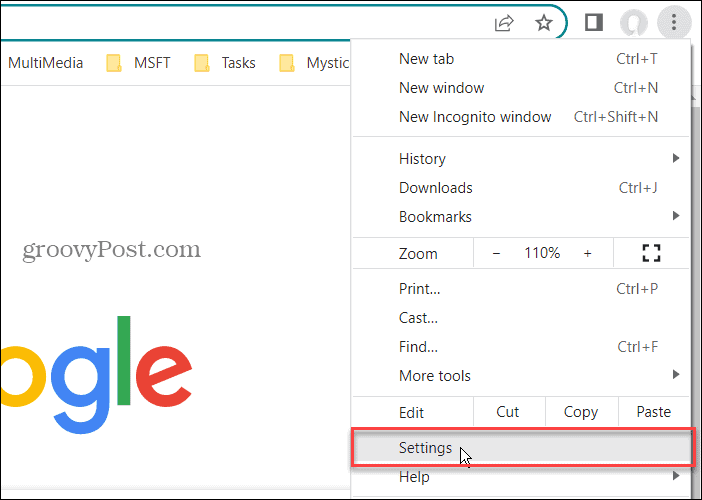
- Selecione Privacidade e segurança no painel esquerdo e clique em Limpar dados de navegação à direita.
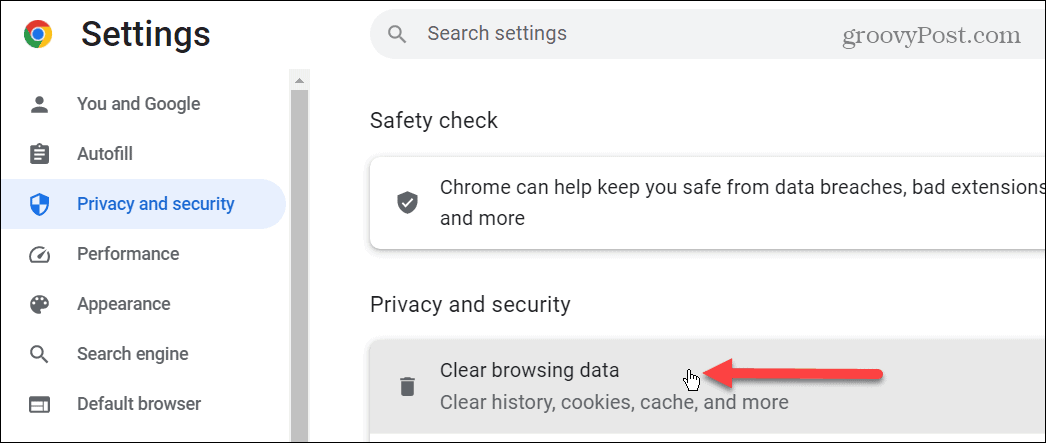
- Selecione os Avançado guia na parte superior.
- Colocou o intervalo de tempo valor para Tempo todo, verifique todos os itens disponíveis e clique no botão Apagar os dados botão.
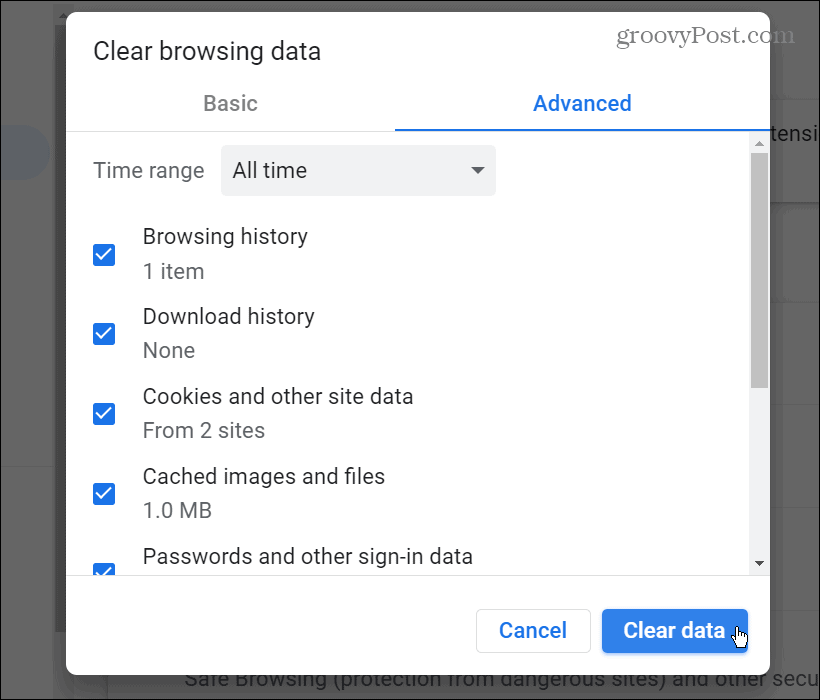
Depois que o cache do navegador for limpo, volte para a página e veja se o erro desapareceu.
Atualize o Google Chrome
Se a sua versão do Chrome estiver desatualizada, poderá causar problemas no carregamento da página, resultando em um erro STATUS_BREAKPOINT. Você precisará garantir que seu navegador esteja atualizado a seguir.
Para atualizar o Google Chrome:
- Clique no botão de menu no canto superior direito e selecione Ajuda > Sobre o Google Chrome.
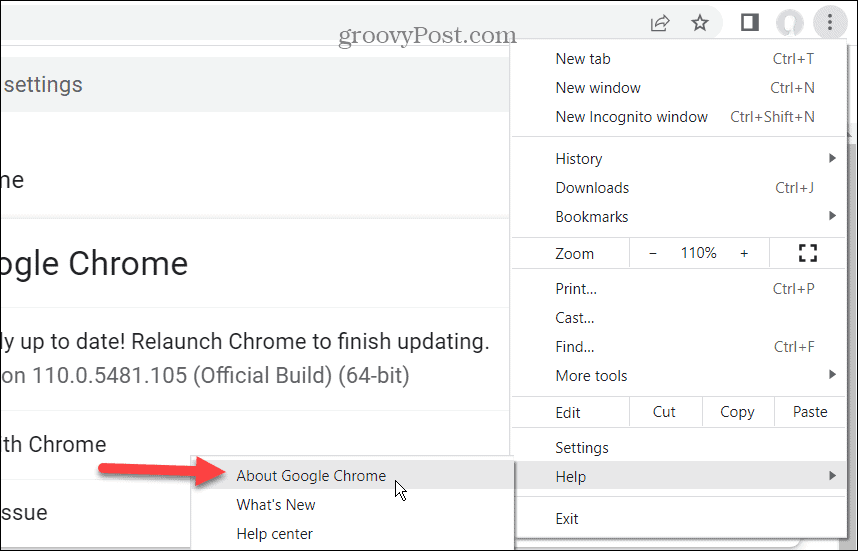
- Aguarde enquanto as atualizações disponíveis são baixadas e instaladas.
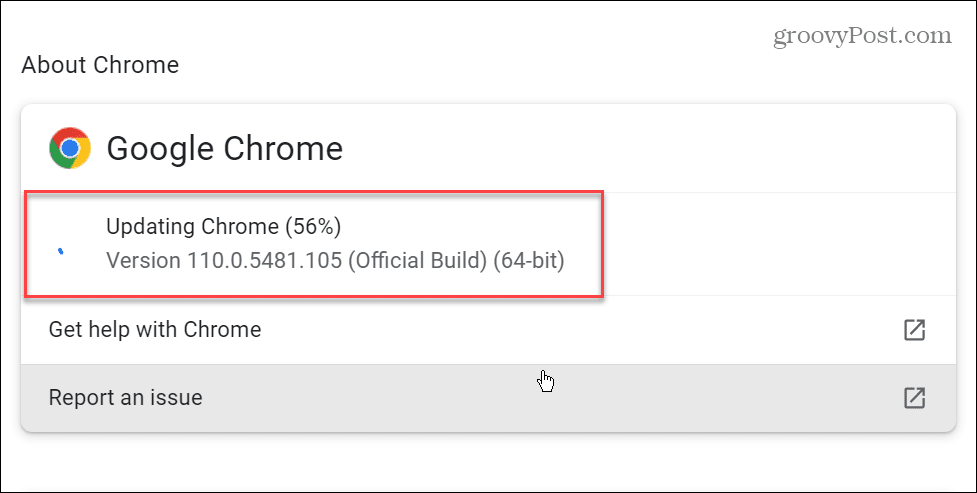
- Para concluir o processo de atualização, clique no botão Relançar botão.
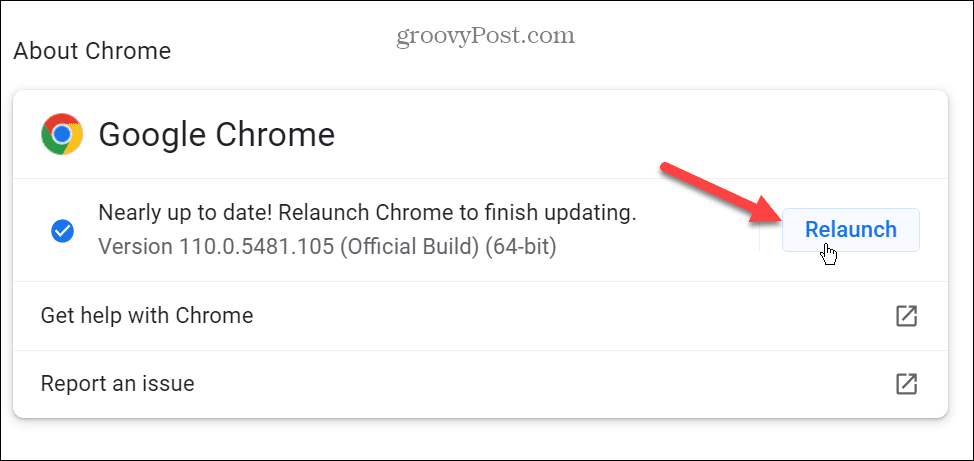
Depois que o navegador for reiniciado, vá para a página da Web que está causando o erro e veja se ele carrega.
Desative a aceleração de hardware no Chrome
O recurso de aceleração de hardware no Chrome destina-se a descarregar a carga gráfica do CPU para a GPU. A ideia é que isso ajude a melhorar sua experiência de navegação e o desempenho geral do sistema.
No entanto, às vezes não funciona como anunciado e pode atrapalhar o carregamento de sites específicos. E desativar o recurso pode ajudar o carregamento da página e não produzir o erro.
Para desativar a aceleração de hardware no Chrome:
- Clique no botão de menu no canto superior direito do navegador.
- Clique Configurações do menu.
- Selecione Sistema do painel esquerdo.
- Desative o Use aceleração de hardware quando disponível alterne e clique no botão Relançar botão.
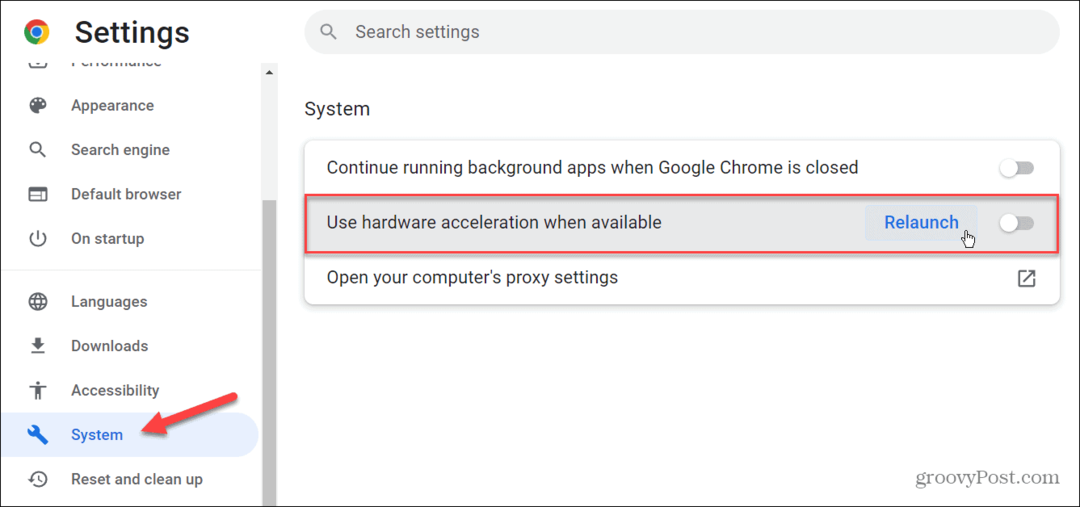
Redefinir todos os sinalizadores do Chrome
Se você vasculhou os sinalizadores experimentais do Chrome para ativar ou desativar determinados recursos, as alterações podem criar um problema no carregamento correto das páginas do Chrome. A boa notícia é que é fácil redefinir todos os sinalizadores para o status padrão.
Para sinalizadores padrão do Chrome:
- Inicie o Google Chrome e digite chrome://flags na barra de endereço.
- Clique no Reiniciar tudo botão no canto superior direito da página.
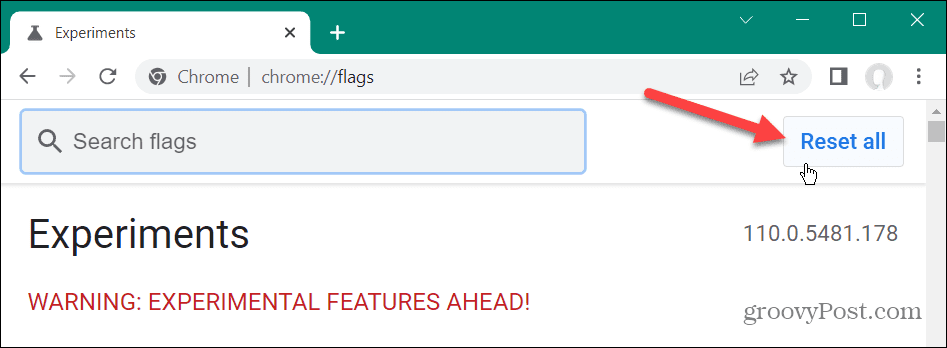
Desativar extensões do Chrome
As extensões para o Google Chrome fazem um excelente trabalho ao melhorar a capacidade do navegador adicionando novos recursos.
No entanto, se uma extensão estiver mal codificada ou entrar em conflito com o Chrome, é possível que ela cause o erro STATUS_BREAKPOINT.
Para desativar as extensões do Chrome:
- Clique no botão de menu no canto superior direito do navegador e Mais ferramentas > Extensões.
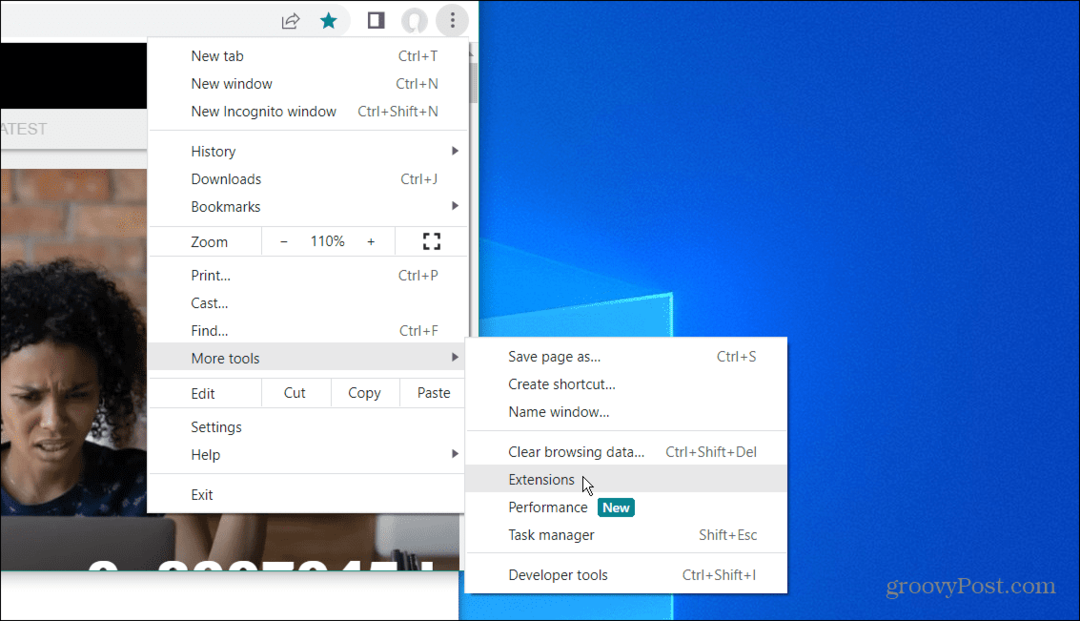
- Desative todas as extensões, reinicie o Chrome e vá para a página que está produzindo o erro e veja se funciona.
- Se funcionar, ative as extensões uma de cada vez até encontrar o culpado.
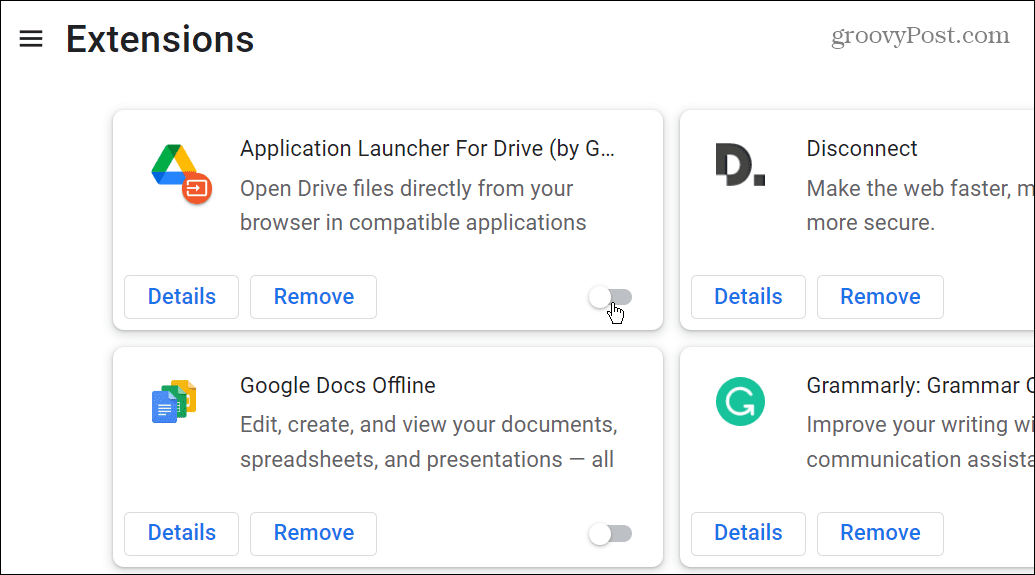
Dica: Enquanto estiver nesta seção, aproveite a oportunidade para remover todas as extensões de que não precisa mais.
Corrigindo códigos de erro no Google Chrome
Se você estiver recebendo um código de erro STATUS_BREAKPOINT no Google Chrome, usar uma das opções acima ajudará você a solucionar o problema, corrigi-lo e carregar a página desejada.
Há vários outros erros que você pode querer corrigir no Chrome. Por exemplo, veja como corrigir ERR_SPDY_PROTOCOL_ERROR no Chrome ou aprender a corrigir o Erro ERR_ADDRESS_UNREACHABLE no Chrome.
Outro erro comum no Chrome que você pode estar interessado em corrigir é ERR_CACHE_MISS ou como consertar STATUS_ACCESS_VIOLATION erro no Chrome. Alguns problemas com o Chrome não produzem um erro. Por exemplo, veja como consertar o teclado não funciona no Google Chrome.
Como encontrar a chave de produto do Windows 11
Se você precisar transferir sua chave de produto do Windows 11 ou apenas precisar fazer uma instalação limpa do sistema operacional,...